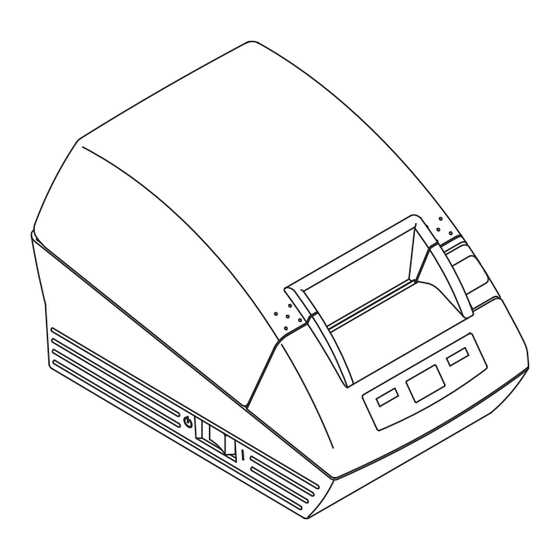
Inhaltsverzeichnis
Werbung
Verfügbare Sprachen
Verfügbare Sprachen
Quicklinks
Werbung
Kapitel
Inhaltsverzeichnis
Fehlerbehebung

Inhaltszusammenfassung für Seca 465
- Seite 1 465 seca 466...
- Seite 2 Bedienungsanleitung und Garantieerklärung ..3 Instruction manual and guarantee ....41 Mode d’emploi et garantie ..... 77 Manuale di istruzioni e garanzia .
-
Seite 3: Inhaltsverzeichnis
Papierart einstellen ..16 (seca 466)....36 Papierrolle einlegen ..17 8. -
Seite 4: Gerätebeschreibung
1. GERÄTEBESCHREIBUNG 1.1 Herzlichen Glückwunsch! Mit dem seca Funkdrucker seca 465 oder seca 466 haben Sie ein hochpräzises und gleichzeitig robustes Gerät erworben. Seit über 170 Jahren stellt seca seine Erfahrung in den Dienst der Gesundheit und setzt als Marktführer in vielen Ländern der Welt mit innovativen Entwicklungen fürs... -
Seite 5: Sicherheitsinformationen
Deutsch 2. SICHERHEITSINFORMATIONEN Grundlegende Sicherheitshinweise Umgang mit dem • Beachten Sie die Hinweise in dieser Gebrauchsan- weisung. Drucker • Bewahren Sie die Gebrauchsanweisung sorgfältig auf. • Stellen Sie sicher, dass der Drucker einen sicheren Stand auf einem geraden ebenen und vibrationsf- reien Untergrund hat. -
Seite 6: Sicherheitshinweise In Dieser Gebrauchsanweisung
2.2 Sicherheitshinweise in dieser Gebrauchsanweisung GEFAHR! Kennzeichnet eine außergewöhnlich große Gefahrensituation. Wenn Sie diesen Hinweis nicht beachten, wird es zu schweren irreversi- blen oder tödlichen Verletzungen kommen. WARNUNG! Kennzeichnet eine außergewöhnlich große Gefahrensituation. Wenn Sie diesen Hinweis nicht beachten, kann es zu schweren irreversi- blen oder tödlichen Verletzungen kommen. -
Seite 7: Übersicht
Deutsch 3. ÜBERSICHT 3.1 Bedienelemente Zusätzliche Bedienelemente seca 466: Bedienelement Funktion Ein- / Aus- Dient zum Ein-und Ausschalten des Druckers. Schalter Taste, Papier- Dient zum Öffnen des Papierfachdeckels. fachdeckel LED Error Blinkt je nach aufgetretener Störung unterschiedlich schnell (siehe “Störungen und deren Beseitigung” auf Seite 33) Übersicht •... -
Seite 8: Kennzeichen Am Gerät
Dient zur drahtlosen Kommunikation mit seca 360° SD-Kartenleser wireless Wiege- und Mess-Systemen. SD-Karte Enthält Grundeinstellungen für den Ausdruck von Mess- ergebnissen und die seca Print Designer Software zur Gestaltung der Ausrucke. Netzanschluss Dient zum Anschluss des Netzgerätes. Stellräder, Dienen zum Einstellen der Papiersensoren, entsprechend Papiersensor der verwendeten Papierart. -
Seite 9: Kennzeichen Auf Dem Typenschild
Deutsch Symbol Bedeutung seca 466: Scharfe Kanten Gerät ist mit einem Funkmodul ausgerüstet. Daten wer- den drahtlos empfangen und gesendet. 3.3 Kennzeichen auf dem Typenschild Text/Symbol Bedeutung Modell Modellnummer Type Typenbezeichnung Ser. No. Seriennummer FCC ID Für USA: Zulassungsnummer des Gerätes bei der US Behörde Federal Communications Commission FCC Für Kanada:... -
Seite 10: Bevor Es Richtig Los Geht
Gegenständen. − Im Falle eines Geräteschadens, versuchen Sie nicht den Drucker zu reparieren. Wenden Sie sich an den seca Kundendienst. − Versuchen Sie nicht den Drucker zu demon- tieren oder zu modifizieren. WARNUNG! Elektrischer Schlag, Feuer, Fehlfunktionen Stellen Sie keine Gegenstände auf den Drucker. - Seite 11 ACHTUNG! Geräteschäden, Papierstau, schlechte Druckqualität − Stellen Sie sicher, dass die Papierrolle korrekt eingelegt ist. − Verwenden Sie ausschließlich das von seca erhältliche Papier. − Verwenden Sie ausschließlich unbeschädigte Papierrollen. − Kleben Sie Papierenden nicht zusammen, z.B. mit Klebeband.
-
Seite 12: Lieferumfang
4.1 Lieferumfang • Drucker mit Funkmodul • Netzteil • SD-Speicherkarte (im Kartenleser des Funkmodules) • Konfigurationsprogramm seca Print Designer Software (auf der SD-Spei- cherkarte enthalten) • USB-Speicherkartenleser • Bedienungsanleitung • seca 465: – Thermopapier, eine Rolle • seca 466: – Etiketten, eine Rolle –... - Seite 13 Deutsch − Säubern Sie den Netzstecker vor dem An- schließen an die Netzsteckdose von Staub und anderen Ablagerungen. − Verwenden Sie keine verformten oder beschädigten Netzkabel. − Bewegen Sie den Drucker nicht in einge- schaltetem Zustand. − Stellen Sie keine Gegenstände auf das Netz- kabel.
-
Seite 14: Seca 465 Einrichten
Papierrollentyp eingestellt werden. HINWEIS: • Der Drucker ist für einen Papierrollendurch- messer (∅ Papierrolle) von 22 mm voreinge- stellt. Für das von seca erhältliche Thermopapier (siehe “Zubehör” auf Seite 38) brauchen Sie die Schritte in diesem Abschnitt nicht auszuführen. -
Seite 15: Papierrolle Einlegen
Papierrollentyp eingestellt werden. HINWEIS: • Der Drucker ist für einen Papierrollendurch- messer (∅ Papierrolle) von 22 mm voreinge- stellt. Für das von seca erhältliche Thermopapier brauchen Sie die Schritte in diesem Abschnitt nicht auszuführen. • Der Papierende-Sensor funktioniert aus- schließlich für Thermopapier. -
Seite 16: Papierart Einstellen
Innendurchmesser Papierrolle Restpapierdicke Ø Papierrolle HINWEIS: Der „∅ Papierrolle“ ergibt sich aus dem Innen- durchmesser der Rolle und der Dicke des Rest- papiers. Das Restpapier erkennen Sie an der rosa Färbung. 4. Schließen Sie den Papierfachdeckel. Papierart einstellen Damit Papiervorschub und Papierendeerkennung kor- rekt funktionieren, müssen Sie die verwendete Papierart einstellen. -
Seite 17: Papierrolle Einlegen
4. Schließen Sie den Papierfachdeckel, bis er hörbar einrastet. Das Gerät ist betriebsbereit. Sensoren für Etiketten Der Drucker seca 466 verfügt über separate Sensoren für Etiketten oder Black Mark Papier, um Papiervor- und Black Mark Papier schub und Papierschneider zu steuern. - Seite 18 Entsprechend der verwendeten Papierart müssen Sie den dazu passenden Sensor einstellen. Sensor Black Mark Papier Photozelle Sensor-Stellrad Black Mark Papier Etikettenerkennung Sensor-Stellrad Etikettenerkennung Papierartensensoren Etiketten-Papier Abdeckung Papierartensensoren 1. Stellen Sie sicher, dass das Gerät ausgeschaltet ist. 2. Öffnen Sie den Papierfachdeckel. 3.
- Seite 19 Deutsch HINWEIS: Etikettenlänge Wenn Sie das Sensor-Stellrad zu weit im Uhr- Etikettenzwischenraum zeigersinn drehen, beginnt die LED Papierar- Label Length : XXXmm tensensoren zu blinken. Drehen Sie in diesem Gap Length : XXmm Fall das Sensorstellrad langsam zurück, bis die Beispiel Messung Etiketten LED Papierartensensoren wieder leuchtet.
-
Seite 20: Bedienung
Dieses Gerät ist mit einem Funkmodul ausgestattet. Das Funkmodul ermöglicht den drahtlosen Empfang von Messergebnissen, die mit seca 360° wireless Wiege- und Längenmessgeräten ermittelt werden. Details zum Aufbau eines seca 360° wireless Funk- netzwerkes finden Sie in den Bedienungsanleitungen der Waagen und Längenmesssysteme. SD-Karte Im Funkmodul des Druckers ist ein SD-Kartenleser integriert. -
Seite 21: Datum Und Uhrzeit Einstellen
Datum und Uhrzeit können nicht direkt am Drucker eingestellt werden. einstellen Datum und Uhrzeit werden an einem seca 360° wireless Messgerät eingestellt und per Funk an den Drucker übertragen. Voraussetzung ist, dass Drucker und seca 360° wireless Messgerät in der gleichen Funkgruppe angemeldet sind. -
Seite 22: Konfigurationsprogramm Verwenden
• Eigenes Logo verwenden • Layout-Dateien auswählen, um Inhalt und Aussehen von Ausdrucken zu steuern Die seca Print Designer Software befindet sich auf der SD-Karte des Druckers. Um die Software anwenden zu können müssen Sie die SD-Karte als Wechseldatenträger an Ihren PC anschließen und die Software installieren. -
Seite 23: Konfigurationsprogramm Installieren
Die USB-Speicherkarte wird als Wechseldaten- träger angezeigt. 4. Wählen Sie den Wechseldatenträger aus. 5. Doppelklicken Sie im Verzeichnis „seca“ auf die Datei „setup.exe“. 6. Folgen Sie den Anweisungen auf dem Bildschirm. Konfigurations- Um das Konfigurationsprogramm zu starten, haben Sie zwei Möglichkeiten:... -
Seite 24: Eigenes Logo Auswählen (Logo)
1. Wählen Sie den Reiter References aus. Die aktuellen Einstellungen werden angezeigt. 2. Klicken Sie auf das Pull-Down Menü der Referenz, die Sie ändern möchten. Alle Auswahlmöglichkeiten werden angezeigt. 3. Klicken Sie auf die Referenz, die Sie verwenden möchten. Das Pull-down Menü wird geschlossen. 4. - Seite 25 Deutsch Hilfe eines Bildbearbeitungsprogrammes in ein Schwarzweiß-Bild um und importieren Sie es erneut. 1. Wählen Sie den Reiter Logo. 2. Klicken Sie auf open. Das Windows-Auswahlfenster wird geöffnet. 3. Wählen Sie das gewünschte Logo aus. Das ausgewählte Logo wird im Vorschaufenster angezeigt.
-
Seite 26: Layoutdatei Auswählen (Layout)
Drucker Inhalt und Aussehen des Ausdruckes steuert. Folgende Punkte sind für die Auswahl der korrekten Layoutdatei relevant: • Darzustellende Messergebnisse und Auswertungen • Verwendete seca 360° wireless Messgeräte • Verwendeter Drucker • Verwendetes Papier Darüber hinaus werden mit Layoutdateien folgende länderspezifische Einstellungen festgelegt: –... - Seite 27 Abhängig von den verwendeten Messgeräten und dem verwendeten Drucker, sind folgende Ausdrucke sind möglich: Ausdruck Messgerät Drucker Papier Layoutdatei • Gewicht • seca 360° wireless seca 466 Etikett XXXLAB01. • Größe Waage • BMI • seca 360° wireless Längenmessgerät • Größe •...
- Seite 28 Im Folgenden finden Sie Bespielausdrucke für die Layoutdatei „US_PAP02.TXT“ bei Verwendung unter- schiedlicher Messgeräte. Name: - - - Name: - - - Age (y.m): 7.00 Age (y.m): - - -. - - - Gender: Female Gender: - - - Date: 09/02/10 Date: 09/02/10...
- Seite 29 Deutsch im Reiter Layout werden für die jeweils ausgewählte Layoutdatei die länderspezifischen Einstellungen ange- zeigt. Die im Ausdruck darstellbaren Daten werden zusammen mit Druckertyp und Papierart im Textfeld Comment angezeigt. Um eine Layout-Datei auszuwählen, gehen Sie folgendermaßen vor: 1. Wählen Sie den Reiter Layout aus. Die Einstellungen für aktuelle Layoutdatei werden angezeigt.
-
Seite 30: Werkseinstellungen Wiederherstellen (Reset)
Für folgende Funktionen könen Sie die Werksein- wiederherstellen stellungen wieder herstellen: (Reset) Funktion Werkseinstellung Logo Keins Referenzen Energieeinheit MJ/d Layout file seca 465 US_PAP02.TXT • Länderspezifische Ein- stellungen: - Sprache English - Uhrzeit hh:mm.ss AM/PM - Datum mm.dd.yy - Dezimaltrennzeichen •... -
Seite 31: Geänderte Konfiguration Am Drucker Einlesen
Deutsch 2. Klicken Sie im About-Fenster auf Documentation. Die PDF-Datei der Bedienungsanleitung wird geöffnet. Geänderte 1. Stellen Sie sicher, dass Sie alle vorgenommenen Änderungen gespeichert haben. Konfiguration am Drucker einlesen 2. Klicken Sie auf close oder auf das Kreuzsymbol. Das Programm wird geschlossen. 3. -
Seite 32: Druckkopf Reinigen
2. Ziehen Sie den Netzstecker aus der Netzsteck- dose. ACHTUNG! Geräteschäden durch ungeeignete Reinigungs- mittel − Verwenden Sie keine flüchtigen organischen Lösungsmittel wie Alkohol, Terpentin oder Benzol. − Verwenden Sie keine chemisch behandelten Reinigungstücher. 3. Reinigen Sie das Druckergehäuse: – Gehäuse mit einem sauberen trockenen Tuch reinigen –... -
Seite 33: Was Tun, Wenn
- Gerät ausschalten - Papierreste beseitigen - Gerät einschalten - Feed-Taste drücken - Wenn Problem weiter besteht: siehe “Papier- schneider zurücksetzen (seca 466)” auf Seite 36 seca 466: Wenn automatischer Papierschneider deaktiviert: Druk- LED Power aus ker wartet auf Abtrennen des Ausdruckes:... - Seite 34 - Führen Sie den Aufbau des Funknetzwerkes erneut durch. • Der Empfang wird durch in der Nähe befindliche HF- Geräte (z.B. Mobil-Telefone) gestört. - Halten Sie mit HF-Geräten einen Mindestabstand von 1 Meter zu Sendern und Empfängern im seca Funknetzwerk. 34 •...
-
Seite 35: Papierstau Beseitigen
Störung Ursache/Beseitigung Falsche Uhrzeit und • Uhrzeit und Datum nicht eingestellt falsches Datum auf - Uhrzeit und Datum mit einem seca 360° wireless dem Ausdruck Wiege- oder Längenmessgerät einstellen (Siehe Bedienungsanleitung des verwendeten 36 - seca 360° wireless Gerätes). • Interne Batterie des Funkmodules erschöpft. -
Seite 36: Papierschneider Zurücksetzen (Seca 466)
7.3 Papierschneider zurücksetzen (seca 466) Wenn Gegenstände in den Papierschacht geraten sind oder wenn es zu einem Papierstau gekommen ist, kann es vorkommen, dass der Papierschneider nicht in seine Ausgangsposition zurück fährt. In diesem Fall blinkt die LED Error. HINWEIS: Wenn der Papierschneider nicht in seine Aus- gangsposition zurück fährt, läßt sich der Papier-... -
Seite 37: Wartung
7. Schalten Sie den Drucker ein. 8. WARTUNG Wir empfehlen, Wartungen durch Ihren Servicepartner in Ihrer Nähe durchführen zu lassen. Hierbei hilft Ihnen der seca Kundendienst gerne weiter. 9. TECHNISCHE DATEN Technische Daten seca 465_466 Abmessungen seca 465 • Tiefe 170 mm •... -
Seite 38: Zubehör
80 mm/s • Etikettenpapier (seca 466): max. 60 mm/s Papier • Rolle Thermopapier 58 mm x ∅ 83 mm • Rolle Etikettenpapier (seca 466): 58 mm x ∅ 80 mm • Papierdicke 0,06 mm bis 0,1 mm Funkübertragung • Frequenzband 2,433 MHz-2,480 MHz •... -
Seite 39: Gewährleistung
Es besteht keine Gewährleistung, wenn das Gerät durch Personen geöffnet wird, die hierzu nicht aus- drücklich von seca autorisiert worden sind. Kunden im Ausland bitten wir, sich im Gewährleis- tungsfall direkt an den Verkäufer des jeweiligen Landes zu wenden. - Seite 40 40 •...
- Seite 41 7.2 Remove paper jam ..72 4.3 Set up seca 465 ... . 51 7.3 Reset paper cutter (seca 466) . 72 Adjust paper sensor .
-
Seite 42: Description Of Device
1.2 Intended purpose The seca 465 and seca 466 printers are mainly used in hospitals, doctors' surgeries and inpatient care facilities in accordance with national regulations. They are for printing out measurement results determined by seca 360°... -
Seite 43: Safety Information
English 2. SAFETY INFORMATION 2.1 Basic safety precautions Handling the printer • Please take note of the information in this user manual. • Keep the user manual in a safe place. • Make sure that the printer is positioned securely on a flat, non-vibrating surface. - Seite 44 2.2 Safety information in this user manual DANGER! Used to identify an extremely hazardous situation. If you fail to take note of this information, serious irreversible or fatal injuries will occur. WARNING! Used to identify an extremely hazardous situation. If you fail to take note of this information, serious irreversible or fatal injuries may result.
-
Seite 45: Overview
English 3. OVERVIEW 3.1 Controls Additional controls on the seca 466: Control Function On/Off switch For switching the printer on and off. Key for Paper For opening the cover of the paper compartment. compartment cover Error LED Flashes at different rates depending on the fault which has occurred (see "Troubleshooting"... -
Seite 46: Symbols On The Device
Opened to put in a paper roll and to adjust the paper compartment sensor. cover Wireless module For wireless communication with seca 360° wireless with SD card weighing and measuring systems. reader SD card Contains default settings for printing out measuring results and seca Print Designer Software for customizing printouts. -
Seite 47: Information On Rating Plate
English Symbol Meaning Device is equipped with a wireless module. Data are received and transmitted wirelessly. 3.3 Information on rating plate Text/symbol Meaning Model Model number Type Type designation Ser. No. Serial number FCC ID For USA: device licensing number issued by US FCC (Federal Communications Commission) authority For Canada: device licensing number issued by the Industry Canada... -
Seite 48: Before You Get Started
Do not place any objects on the printer. Do not allow any objects or liquids to get into the printer. − If objects or liquids do get into the printer, switch the printer off immediately and disconnect the power supply plug. − Contact seca customer service. 48 •... -
Seite 49: Scope Of Supply
Device damage, paper jam, poor print quality − Ensure that the paper roll is inserted correctly. − Use only the paper available from seca. − Use only undamaged paper rolls. − Do not stick the ends of paper together, with adhesive tape for example. -
Seite 50: Connecting The Power Supply
This may cause the device to overheat, catch fire, melt or short-circuit. − Use only the power supply unit supplied or a genuine seca replacement part of the same type. WARNING! Electric shock, fire, malfunctions Note the following points when handling power supply units and power cables. -
Seite 51: Set Up Seca 465
4. Plug the power supply cable into a power supply socket. 4.3 Set up seca 465 Adjust paper sensor The paper sensor enables the device to detect when the paper roll is coming to an end. For this feature to function reliably, the paper sensor must be set to suit the type of paper roll in use. -
Seite 52: Insert Paper Roll
Position ∅ of paper roll 22 mm 24 mm 27 mm No function No function No function Internal diameter Residual of paper roll paper thickness Ø of paper roll NOTE "∅ of paper roll" is derived from the internal diameter of the roll and the thickness of the residual paper. -
Seite 53: Set Up Seca 466
English 4.4 Set up seca 466 Adjust paper sensor The paper sensor enables the device to detect when the paper roll is coming to an end. For this feature to function reliably, the paper sensor must be set to suit the type of paper roll in use. -
Seite 54: Insert Paper Roll
4. Keep the Feed key depressed and switch on the device. The Power LED flashes. 5. Release the Feed key. 6. Close the paper compartment cover. The Paper LED comes on. The type of paper currently set is displayed by the Power LED and the Error LED. -
Seite 55: Black Mark Paper
English Adjust sensors for The seca 466 printer has separate sensors for labels or Black Mark paper to control the paper feed and labels and Black Mark paper cutter. paper NOTE The printer is preset to the labels available from seca. - Seite 56 9. Turn the relevant sensor adjusting wheel for the paper in use clockwise until the Paper type sensors LED goes out. 10. Slowly turn the sensor adjusting wheel anticlockwise until the Paper type sensors LED comes on. The sensor is set correctly. Label length NOTE Gap between labels...
-
Seite 57: Operation
While setting up a wireless network (see the instruction wireless network manual for the seca 360° wireless measuring device in use) you will be asked to switch on all the seca 360° wireless components for integration in a wireless group. -
Seite 58: Set Date And Time
Set date and time Date and time cannot be set directly on the printer. Date and time are set on a seca 360° wireless measuring device and transmitted wirelessly to the printer. The prerequisite is that the printer and the seca 360°... -
Seite 59: Use Configuration Program
• select layout files to control the content and appearance of printouts seca Print Designer Software is on the SD card of the printer. In order to be able to use the software, you must connect the SD card to your PC as a removable disk and install the software. -
Seite 60: Start Configuration Program
4. Select the removable disk. 5. In the "seca" directory, double-click on the file "setup.exe". 6. Follow the on-screen instructions. Start configuration You have two options for starting the configuration program program. ♦ Double-click on the seca Print Designer Software icon on the Desktop. -
Seite 61: Select Your Own Logo (Logo)
English 1. Select the references tab. The current settings are displayed. 2. Click on the pull-down menu for the reference you want to change. All the selection options are displayed. 3. Click on the reference you want to use. The pull-down menu closes. 4. - Seite 62 1. Select the logo tab. 2. Click on open. The Windows selection window opens. 3. Select the desired logo. The selected logo is displayed in the preview window. 4. If you wish to edit the logo, click on edit. The Windows "Paint" program opens. 5.
-
Seite 63: Select Layout File (Layout)
The following points are relevant for selection of the correct layout file: • measurement results and evaluations for display • seca 360° wireless measuring devices in use • printer used • paper used Layout files are furthermore used to specify the following country-specific settings –... - Seite 64 The printouts shown in the table below can be produced depending on the measuring devices and printer used. Printout Measuring device Printer Paper Layout file • Weight • seca 360° wireless seca 466 Label XXXLAB01. • Height scale • BMI • seca 360° wireless height measuring device •...
- Seite 65 English Below you will see example printouts for the layout file "US_PAP02.TXT" when different measuring devices are used. Name: - - - Name: - - - Age (y.m): 7.00 Age (y.m): - - -. - - - Gender: Female Gender: - - - Date: 09/02/10...
- Seite 66 The country-specific settings for the layout file selected are displayed in the layout tab. The data which can be shown in the printout are displayed together with printer and paper types in the Comment text field. Proceed as follows to select a layout file. 1.
-
Seite 67: Restore Factory Settings (Reset)
You can restore factory settings for the functions below. (reset) Function Factory setting Logo None References Energy unit MJ/d Layout file seca 465 US_PAP02.TXT • Country-specific settings - Language English - Time hh:mm.ss AM/PM - Date mm.dd.yy - Delimiter • Applications:... -
Seite 68: Read In Changed Configuration
Read in changed 1. Ensure that you have saved all the settings made. configuration on printer 2. Click on close or on the cross symbol. The program closes. 3. Log off the SD card using the Safely remove hardware or Eject function, depending on your operating system. -
Seite 69: Clean The Print Head
English ATTENTION! Damage to device from unsuitable cleaning agents − Do not use volatile organic solvents such as alcohol, turpentine or benzene. − Do not use cleaning cloths impregnated with chemicals. 3. Clean the printer housing – Clean the housing with a clean, dry cloth. –... -
Seite 70: What Should I Do If
- Remove paper residues - Switch on device - Press Feed key - If problem persists: see "Reset paper cutter (seca 466)" on page 72 seca 466: If automatic paper cutter is deactivated: printer waiting for Power LED off printout to be cut off: Error LED flashing - use manual cutter to cut off printout. - Seite 71 Incorrect time and date • Date and time not set on printout - Set date and time using a seca 360° wireless scale or height measuring device (see instruction manual for the - seca 360° wireless device used).
-
Seite 72: Remove Paper Jam
Fault Cause/Remedy Poor print quality Print head dirty - Clean print head (see "Reset paper cutter (seca 466)" on page 72) 7.2 Remove paper jam CAUTION! Burns and cuts − Do not touch the print head. This is very hot immediately after printing. -
Seite 73: Maintenance
6. Close the paper compartment cover until you hear it engage. 7. Switch on the printer. 8. MAINTENANCE We recommend having maintenance carried out by a local service partner. The seca customer service department would be pleased to help here. Maintenance • 73... -
Seite 74: Technical Data
9. TECHNICAL DATA Technical data for seca 465_466 Dimensions of seca 465 • Depth 170 mm • Width 106 mm • Height 116.5 mm Weight of seca 465 430 g Dimensions of seca 466 • Depth 180 mm • Width 106 mm •... -
Seite 75: Accessories
English Technical data for seca 465_466 Paper • Roll of thermal paper 58 mm x ∅ 83 mm • Roll of labels (seca 466) 58 mm x ∅ 80 mm • Paper thickness 0.06 mm to 0.1 mm Wireless transmission •... - Seite 76 The warranty shall become null and void when the device is opened by persons not expressly authorised to do so by seca. We ask customers based abroad to contact their local sales agent directly in the case of warranty claims.
- Seite 77 Enregistrer la configuration 4.2 Établir l'alimentation électrique . 87 modifiée sur l'imprimante ..105 4.3 Configurer le seca 465 ..88 Fermer le programme de Réglage du détecteur de fin configuration....105 de papier .
-
Seite 78: Description De L'appareil
à la fois robuste et de grande précision. Depuis plus de 170 ans, seca met son expérience au service de la santé et, en tant que leader du marché dans de nombreux pays, ne cesse d'imposer de nouveaux critères de qualité... -
Seite 79: Informations Relatives À La Sécurité
Français 2. INFORMATIONS RELATIVES À LA SÉCURITÉ 2.1 Consignes de sécurité de base Utilisation de • Respectez les consignes de ce mode d'emploi. l'imprimante • Conservez précieusement le mode d'emploi. • Veillez à ce que l'imprimante soit positionnée de manière sûre sur une surface plane stable et exempte de vibrations. -
Seite 80: Consignes De Sécurité De Ce Mode D'emploi
2.2 Consignes de sécurité de ce mode d'emploi DANGER ! Désigne une situation de danger exceptionnelle. Le non-respect de cette indication entraîne des blessures irréversibles ou mortelles. AVERTISSEMENT ! Désigne une situation de danger exceptionnelle. Le non-respect de cette indication peut entraîner des blessures irréversibles ou mortelles. -
Seite 81: Aperçu
Français 3. APERÇU 3.1 Éléments de commande Éléments de commande supplémentaires du modèle seca 466 : N° Élément de Fonction commande Bouton marche/ Permet de mettre l'imprimante sous et hors tension. arrêt Touche Permet d'ouvrir le couvercle du bac d'alimentation. Couvercle du... - Seite 82 Module sans fil Permet d'établir une communication sans fil avec les avec lecteur de systèmes de pesage et de mesure seca 360° wireless. cartes SD Carte SD Contient la configuration de base pour l'impression des résultats de mesure et le seca Print Designer Software pour la configuration des impressions.
-
Seite 83: Symboles Sur L'appareil
Surfaces chaudes : la tête d'impression est très chaude juste après l'impression. Position de chargement du rouleau de papier seca 466 : arêtes vives L'appareil est équipé d'un module sans fil. Les données sont reçues et envoyées via une transmission sans fil. -
Seite 84: Avant De Commencer
Texte/Symbole Signification Symbole de la FCC (États-Unis) Symbole de l'institut de sécurité des produits « Underwriters Laboratories » Symbole du Voluntary Control Council for Interference (Japon) (Conseil de contrôle volontaire des interférences) Utiliser l'appareil uniquement avec du courant continu, respecter la polarité du connecteur d'alimentation Ne pas jeter l'appareil avec les ordures ménagères 4. - Seite 85 − Si des objets ou des liquides pénètrent dans l'imprimante, éteignez immédiatement l'imprimante et retirez la fiche d'alimentation. − Contactez le service après-vente de seca. AVERTISSEMENT ! Décharge électrique, asphyxie, coupures Utilisez et conservez l'imprimante hors de portée des enfants.
-
Seite 86: Éléments Livrés
• Bloc d'alimentation • Carte mémoire SD (dans le lecteur de cartes du module sans fil) • Programme de configuration seca Print Designer Software (sur la carte mémoire SD) • Lecteur de cartes mémoire USB • Mode d'emploi • seca 465: –... -
Seite 87: Établir L'alimentation Électrique
L'appareil risque de surchauffer, de prendre feu, de fondre ou de se mettre en court-circuit. − Utilisez exclusivement le bloc d'alimentation fourni ou une pièce de rechange d'origine du même type de seca. AVERTISSEMENT ! Décharge électrique, feu, dysfonctionnements Respectez les points suivant pour l'utilisation des blocs d'alimentation et des câbles... -
Seite 88: Configurer Le Seca 465
4. Enfichez le câble d'alimentation dans une prise secteur. 4.3 Configurer le seca 465 Réglage du détecteur Le détecteur de fin de papier permet à l'appareil de détecter si le rouleau de papier tire à sa fin. Pour que de fin de papier ce mécanisme fonctionne de manière fiable, le... -
Seite 89: Charger Un Rouleau De Papier
Français Position ∅ du rouleau de papier 22 mm 24 mm 27 mm aucune fonction aucune fonction aucune fonction Diamètre int. du Épaisseur rouleau de papier du papier restant Ø du rouleau de papier REMARQUE : Le « ∅ du rouleau de papier » est déterminé à partir du diamètre intérieur du rouleau et de l'épaisseur du papier restant. -
Seite 90: Configurer Le Seca 466
• L'imprimante est réglée par défaut pour un diamètre de rouleau de papier (∅ de rouleau de papier) de 22 mm. Pour le papier thermique disponible auprès de seca, vous ne devez pas effectuer les étapes de cette section. • Le détecteur de fin de papier fonctionne uniquement pour le papier thermique. -
Seite 91: Charger Un Rouleau De Papier
Français 1. Assurez-vous que l'appareil est hors tension. 2. Ouvrez le couvercle du bac d'alimentation. 3. Assurez-vous qu'il n'y a pas de papier dans le bac d'alimentation. 4. Maintenez enfoncée la touche Feed et mettez l'appareil sous tension. La DEL Power clignote. 5. -
Seite 92: Réglage Des Détecteurs Pour Les Étiquettes Et Le Papier Black
L'appareil est prêt à fonctionner. Réglage des détecteurs L'imprimante seca 466 est dotée de détecteurs séparés pour les étiquettes ou le papier Black Mark afin pour les étiquettes et le de contrôler l'avance et le coupe-papier. - Seite 93 Français photoélectrique Détection des étiquettes lors de la fermeture du couvercle du bac d'alimentation. – Charger le papier Black Mark de manière à ce que le repère noir du papier ne recouvre pas le détecteur Papier Black Mark une fois le couvercle du bac d'alimentation fermé.
-
Seite 94: Utilisation
à l'aide des appareils de mesure de poids et de taille seca 360° wireless. Vous trouverez des informations détaillées sur la configuration d'un réseau sans fil seca 360° wireless dans les modes d'emploi des systèmes de mesure de poids et de taille. -
Seite 95: Réglage De La Date Et De L'heure
360° wireless. Bouton marche/arrêt 4. Si le mode d'emploi de votre appareil de mesure seca 360° wireless vous demande de mettre sous tension tous les composants du groupe sans fil, procédez comme suit : – Si un groupe sans fil existe déjà, mettez ses composants sous tension. -
Seite 96: Utiliser Le Programme De Configuration
• Sélectionner des fichiers de mise en page pour gérer le contenu et l'apparence des impressions. Le seca Print Designer Software se trouve sur la carte SD de l'imprimante. Pour pouvoir utiliser le logiciel, vous devez connecter la carte SD à votre ordinateur en tant que support amovible et installer le logiciel. -
Seite 97: Installer Le Programme De Configuration
USB. La carte mémoire USB apparaît en tant que support amovible. 4. Sélectionnez le support amovible. 5. Dans le répertoire « seca », double-cliquez sur le fichier « setup.exe ». 6. Suivez les instructions apparaissant à l'écran. Démarrer le Pour démarrer le programme de configuration, vous avez deux possibilités :... -
Seite 98: Sélectionner Son Propre Logo
1. Sélectionnez l'onglet References (Références). Les réglages actuels s'affichent. 2. Cliquez sur le menu déroulant de la référence que vous souhaitez modifier. Toutes les possibilités de sélection sont affichées. 3. Cliquez sur la référence que vous souhaitez utiliser. Le menu déroulant se ferme. 4. - Seite 99 Français 1. Sélectionnez l'onglet Logo. 2. Cliquez sur open (Ouvrir). La fenêtre de sélection Windows s'ouvre. 3. Sélectionnez le logo souhaité. Le logo sélectionné s'affiche dans la fenêtre d'aperçu. 4. Si vous souhaitez modifier le logo, cliquez sur edit (Modifier). Le programme « Paint »...
-
Seite 100: Sélectionner Un Fichier De Mise En Page (Layout)
Les points suivants sont pertinents pour la sélection du fichier de mise en page approprié : • Résultats de mesure et analyses à représenter • Appareils de mesure seca 360° wireless utilisés • Imprimante utilisée • Papier utilisé En outre, les fichiers de mise en page définissent les réglages spécifiques au pays suivants :... - Seite 101 Impression Appareil de mesure Imprimante Papier Fichier de mise en page • Poids • Balance seca 360° seca 466 Étiquette XXXLAB01. • Taille wireless • IMC • Appareil de mesure de la taille seca 360°...
- Seite 102 Vous trouverez ci-après des exemples d'impression pour le fichier de mise en page « US_PAP02.TXT » avec utilisation de différents appareils de mesure. Name: - - - Name: - - - Age (y.m): 7.00 Age (y.m): - - -. - - - Gender: Female Gender:...
- Seite 103 Français Les réglages spécifiques au pays pour le fichier de mise en page sélectionné apparaissent dans l'onglet Layout (Mise en page). Les données pouvant être imprimées sont affichées dans la zone de texte Comment (Commentaire) avec le type d'imprimante et le type de papier.
-
Seite 104: Rétablir Les Réglages D'usine
(Reset) fonctions suivantes : Fonction Réglage d'usine Logo Néant Références Unité d'énergie MJ/d Fichier de mise en page US_PAP02.TXT seca 465 • Réglages spécifiques au pays : - Langue English - Heure hh:mm.ss AM/PM - Date mm.dd.yy - Séparateur décimal • Applications : - Papier :... -
Seite 105: Enregistrer La Configuration Modifiée Sur L'imprimante
Français La fenêtre About (À propos...) s'affiche. 2. Dans la fenêtre About (À propos...), cliquez sur Documentation. Le fichier PDF du mode d'emploi s'ouvre. Enregistrer la 1. Vérifiez que vous avez enregistré toutes les modifications effectuées. configuration modifiée sur l'imprimante 2. -
Seite 106: Nettoyage
6. NETTOYAGE 6.1 Nettoyer le boîtier Le boîtier doit être nettoyé à intervalles réguliers selon la fréquence d'utilisation de l'imprimante. PRUDENCE ! Brûlures, coupures − Ne touchez pas la tête d'impression. Celle-ci est très chaude juste après l'impression. − Ne touchez pas le coupe-papier. −... - Seite 107 Français PRUDENCE ! Brûlures et coupures − Ne touchez pas la tête d'impression. Celle-ci est très chaude juste après l'impression. − Ne touchez pas le coupe-papier. − Ne tenez pas le papier par les bords. Ces derniers peuvent également provoquer des coupures.
-
Seite 108: Que Faire Si
- Attendre jusqu'à ce que la tête d'impression ait refroidi. L'imprimante reprend automatiquement l'impression. La DEL Error s'éteint. La DEL Power clignote Erreur de contrôle de la mémoire - Contacter le service après-vente de seca seca 466: Coupe-papier bloqué La DEL Error clignote : - Mettre l'appareil hors tension - Enlever les résidus de papier... - Seite 109 Français Défaut Cause/Solution seca 466: Si le coupe-papier automatique est désactivé : La DEL Power est l'imprimante attend la fin de l'impression : éteinte - Terminer l'impression à l'aide du coupe-papier La DEL Error clignote manuel. La DEL Paper clignote seca 466: Les détecteurs de type de papier sont mal réglés...
-
Seite 110: Éliminer Le Bourrage
- Régler l'heure et la date avec un système de mesure l'impression du poids ou de la taille seca 360° wireless (voir le mode d'emploi de l'appareil 36 - seca 360° wireless utilisé). • Batterie interne du module sans fil vide. -
Seite 111: Remettre En Place Le Coupe-Papier (Seca 466)
Dans ce cas, remettez en place le coupe-papier manuellement (voir « Remettre en place le coupe- papier (seca 466) » à la page 111). Ouvrez ensuite le couvercle du bac d'alimentation. 3. Enlevez avec précaution le papier coincé et les résidus de papier. -
Seite 112: Maintenance
7. Mettez l'imprimante sous tension. 8. MAINTENANCE Nous vous recommandons de confier les interventions de maintenance au partenaire SAV le plus proche. Le service après-vente de seca est à votre écoute dans ce domaine. 9. CARACTÉRISTIQUES TECHNIQUES Caractéristiques techniques seca 465_466 Dimensions du seca 465 •... - Seite 113 8 points/mm • Résolution 203 ppp Vitesse d'impression • Papier thermique max. 80 mm/s • Papier pour étiquettes (seca 466) max. 60 mm/s Papier • Rouleau de papier thermique 58 mm x ∅ 83 mm • Rouleau de papier pour étiquettes (seca 466) ...
-
Seite 114: Accessoires
• Papier thermique 485-0000-009 • Papier pour étiquettes 486-0000-009 • Papier Black Mark non disponible via seca 11.MISE AU REBUT Ne jetez pas l'appareil avec les ordures ménagères. L'appareil doit être mis au rebut en tant que déchet d'équipements électriques et électroniques, conformément aux directives en vigueur. - Seite 115 Inserire il rullo della carta ..129 (seca 466)....149 Impostazione dei sensori per 8. Manutenzione....150 etichette e carta Black Mark .
-
Seite 116: Descrizione Dell'apparecchio
466 avete acquistato un apparecchio di grande precisione e al contempo robusto. Da oltre 170 anni seca mette al servizio della salute la propria esperienza e, in quanto leader di mercato in molti paesi del mondo, stabilisce sempre nuovi standard per la pesatura e la misurazione grazie a prodotti innovativi. -
Seite 117: Informazioni Sulla Sicurezza
Italiano 2. INFORMAZIONI SULLA SICUREZZA 2.1 Indicazioni basilari per la sicurezza Utilizzo della stampante • Rispettare le indicazioni contenute in queste istruzioni per l'uso. • Conservare con cura le presenti istruzioni per l'uso. • Accertarsi che la stampante abbia una buona stabilità... -
Seite 118: Indicazioni Per La Sicurezza Utilizzate Nelle Presenti
2.2 Indicazioni per la sicurezza utilizzate nelle presenti istruzioni per l'uso PERICOLO! Indica una situazione di estremo pericolo. La mancata osservanza di questa indicazione comporta lesioni gravi irreversibili o mortali. AVVERTENZA! Indica una situazione di estremo pericolo. La mancata osservanza di questa indicazione può causare lesioni gravi irreversibili o mortali. -
Seite 119: Panoramica
Italiano 3. PANORAMICA 3.1 Elementi di comando Altri elementi di comando seca 466: Elemento di Funzione comando Interruttore ON/ Accende e spegne la stampante. Tasto Sportello Apre lo sportello del vano carta. vano carta LED Error Lampeggia con velocità diverse in base alle anomalie rilevate (vedere “Anomalie e rispettiva eliminazione”... - Seite 120 Modulo radio Viene utilizzato per la comunicazione con bilance e con lettore di altimetri seca 360° wireless mediante un sistema senza schede SD fili. Scheda SD Contiene le impostazioni di base per la stampa di risultati...
-
Seite 121: Indicazioni Sull'apparecchio
Superfici calde: la testina di stampa è estremamente calda subito dopo la stampa. Posizione di inserimento del rullo della carta seca 466: bordi affilati L'apparecchio è dotato di un modulo radio. I dati vengono ricevuti e trasmessi mediante un sistema di comunicazione senza fili. -
Seite 122: Prima Di Cominciare Veramente
− Non premere i tasti dell'apparecchio con oggetti metallici, spigolosi o appuntiti. − In caso di danni all'apparecchio, non tentare di riparare la stampante. Rivolgersi al servizio di assistenza tecnica clienti seca. − Non tentare di smontare o modificare la stampante. 122 •... - Seite 123 − In caso di penetrazione di oggetti o liquidi nella stampante, spegnere immediatamente la stampante ed estrarre il connettore di rete. − Contattare il servizio di assistenza tecnica clienti seca. AVVERTENZA! Scossa elettrica, soffocamento, ferite da taglio Utilizzare e conservare la stampante fuori della portata dei bambini.
-
Seite 124: Dotazione
• Alimentatore di rete • Scheda di memoria SD (nel lettore di schede del modulo radio) • Programma di configurazione seca Print Designer Software (software di progettazione e stampa) (contenuto nella scheda di memoria SD) • Lettore di schede di memoria USB •... - Seite 125 Italiano AVVERTENZA! Scossa elettrica, incendio, anomalie di funzionamento Per l'utilizzo di componenti di rete e cavi di rete prestare attenzione a quanto riportato di seguito. − Assicurarsi di avere le mani asciutte per inserire o estrarre il connettore di rete. −...
-
Seite 126: Configurazione Di Seca
3. Inserire il cavo dell'alimentatore di rete nella presa di collegamento della stampante. 4. Inserire il cavo di rete in una presa di rete. 4.3 Configurazione di seca 465 Impostazione del Il sensore di fine carta consente all'apparecchio di riconoscere quando il rullo della carta sta per terminare. -
Seite 127: Inserire Il Rullo Della Carta
Italiano Diametro interno del Spessore rullo della carta carta residua Ø rullo carta INDICAZIONE: Il "∅ rullo carta" viene determinato dal diametro interno del rullo e dallo spessore della carta residua. La carta residua è riconoscibile dal colore rosa. 4. Chiudere lo sportello del vano carta. Inserire il rullo della Per inserire la carta nella stampante, procedere come indicato di seguito:... -
Seite 128: Configurazione Di Seca
• la stampante è preimpostata per un diametro dei rulli della carta (∅ rullo carta) di 22 mm. Qualora si utilizzi la carta termica disponibile presso seca non è necessario eseguire le operazioni descritte in questa sezione. • Il sensore di fine carta funziona esclusivamente con carta termica. -
Seite 129: Inserire Il Rullo Della Carta
Italiano 3. Assicurarsi che nel vano carta non sia presente carta. 4. Tenere premuto il tasto Feed e accendere l'apparecchio. Il LED Power lampeggia. 5. Rilasciare il tasto Feed. 6. Chiudere lo sportello del vano carta. Il LED Paper si illumina. Il tipo di carta attualmente impostato viene visualizzato dal LED Power e dal LED Error. -
Seite 130: Impostazione Dei Sensori Per Etichette E Carta Black Mark
4. Chiudere lo sportello del vano carta fino ad avvertire lo scatto. L’apparecchio è pronto per il funzionamento. Impostazione dei La stampante seca 466 dispone di sensori separati per etichette e carta Black Mark che consentono di sensori per etichette e controllare l'avanzamento carta e la taglierina carta. - Seite 131 Italiano 6. Inserire la carta desiderata (vedere “Inserire il rullo della carta” a pagina 129) – Inserire le etichette in modo tale che quando lo sportello del vano carta è chiuso un'etichetta venga a trovarsi fra il LED Riconoscimento etichette e la fotocellula Riconoscimento etichette.
-
Seite 132: Utilizzo
360° wireless. Per ulteriori informazioni sull'installazione di una rete radio seca 360° wireless fare riferimento alle istruzioni d'uso delle bilance e degli altimetri. Scheda SD Nel modulo radio della stampante è incorporato un lettore di schede SD. -
Seite 133: Impostazione Della Data E Dell'ora
Data e ora vengono impostate su un apparecchio di misurazione seca 360° wireless e trasmessi via radio alla stampante. Requisito fondamentale è che la stampante e l'apparecchio di misurazione seca 360° wireless siano collegati nello stesso gruppo radio. -
Seite 134: Utilizzo Del Programma Di Configurazione
360° wireless. 5.2 Utilizzo del programma di configurazione Il seca Print Designer Software (software di progettazione e stampa) fornito in dotazione consente di adattare la stampa dei risultati delle misurazioni alle esigenze e ai requisiti locali. -
Seite 135: Installazione Del Programma Di Configurazione
La scheda di memoria USB viene visualizzata come supporto di dati rimovibile. 4. Selezionare il supporto di dati rimovibile. 5. Fare doppio clic nella cartella "seca" sul file "setup.exe". 6. Seguire le istruzioni visualizzate sullo schermo. Avvio del programma di Per avviare il programma di configurazione, sono disponibili due possibilità:... -
Seite 136: Selezionare Il Proprio Logo (Logo)
1. Selezionare la cartella References. Le impostazioni attuali vengono visualizzate. 2. Fare clic sul menu a discesa del riferimento che si desidera modificare. Vengono visualizzate tutte le possibilità di selezione. 3. Fare clic sul riferimento che si desidera utilizzare. Il menu a discesa viene chiuso. 4. - Seite 137 Italiano 1. Selezionare la cartella Logo. 2. Fare clic su open. Viene aperta la finestra di selezione di Windows. 3. Selezionare il logo desiderato. Il logo desiderato viene visualizzato nella finestra di anteprima. 4. Qualora si desideri elaborare il logo, fare clic su edit.
-
Seite 138: Selezionare Il File Di Layout (Layout)
I seguenti punti sono rilevanti per la selezione del corretto file di layout: • risultati delle misurazioni e valutazioni da rappresentare • apparecchi di misurazione seca 360° wireless utilizzati • stampante utilizzata • carta utilizzata. Inoltre i file di layout consentono di determinare le seguenti impostazioni specifiche per il paese: –... - Seite 139 è possibile effettuare le seguenti stampe: Stampa Apparecchio di Stampante Carta File di layout misurazione • Peso • Bilancia seca 360° seca 466 Etichetta XXXLAB01. • Altezza wireless • BMI • Altimetro seca 360° wireless • Altezza •...
- Seite 140 Qui di seguito vengono riportati esempi di stampe per il file di layout "US_PAP02.TXT" per l'impiego di diversi apparecchi di misurazione. Name: - - - Name: - - - Age (y.m): 7.00 Age (y.m): - - -. - - - Gender: Female Gender:...
- Seite 141 Italiano Nella cartella Layout vengono visualizzate le impostazioni specifiche del paese per il file di layout di volta in volta selezionato. I dati rappresentabili nella stampa vengono visualizzati unitamente al tipo di stampante e al tipo di carta nel campo di testo Comment.
-
Seite 142: Ripristino Delle Impostazioni Di Fabbrica (Reset)
(Reset) Impostazione di Funzione fabbrica Logo Nessuno Riferimenti Unità di energia MJ/d File di layout seca 465 US_PAP02.TXT • Impostazioni specifiche per il paese: - lingua Inglese - ora hh:mm.ss AM/PM - data mm.gg.aa - separatore decimale. -
Seite 143: Lettura Della Configurazione Modificata Sulla Stampante
Italiano Viene visualizzata la finestra About (Info su). 2. Nella finestra About (Info su) fare clic su Documentation (Documentazione). Viene aperto il file PDF delle istruzioni per l'uso. Lettura della 1. Assicurarsi di aver salvato tutte le modifiche effettuate. configurazione modificata sulla stampante 2. -
Seite 144: Pulizia
6. PULIZIA 6.1 Pulizia dell'alloggiamento Pulire l'alloggiamento dopo l'utilizzo della stampante ad intervalli regolari. CAUTELA! Ustioni, ferite da taglio − Non toccare la testina della stampante. La testina della stampante è estremamente calda subito dopo la stampa. − Non toccare la taglierina carta. −... - Seite 145 Italiano CAUTELA! Ustioni e ferite da taglio − Non toccare la testina della stampante. La testina della stampante è estremamente calda subito dopo la stampa. − Non toccare la taglierina carta. − Non afferrare la carta dai bordi. Anche questi ultimi possono causare ferite da taglio.
-
Seite 146: Cosa Fare, Se
- Eliminare i resti di carta - Accendere l'apparecchio - Premere il tasto Feed - Se il problema persiste: vedere “Riportare la taglierina carta nella posizione di partenza (seca 466)” a pagina 149 seca 466: Se la taglierina carta automatica è disattivata: la il LED Power è... - Seite 147 Italiano Anomalia Causa/eliminazione seca 466: Sensori tipo di carta non correttamente impostati. il LED Error lampeggia: - Impostare i sensori tipo di carta: vedere “Impostazione dei sensori per etichette e carta Black Mark” a pagina 130 Il LED Error lampeggia: Viene eseguita la macro.
-
Seite 148: Rimuovere La Carta Inceppata
- Contattare il servizio di assistenza seca. Scarsa qualità di Testina di stampa sporca stampa - Pulire la testina di stampa vedere “Riportare la taglierina carta nella posizione di partenza (seca 466)” a pagina 149 7.2 Rimuovere la carta inceppata CAUTELA! Ustioni e ferite da taglio −... -
Seite 149: Riportare La Taglierina Carta Nella Posizione Di Partenza (Seca 466)
In questo caso riportare manualmente la taglierina carta nella posizione di partenza (vedere “Riportare la taglierina carta nella posizione di partenza (seca 466)” a pagina 149). Aprire quindi lo sportello del vano carta. 3. Rimuovere cautamente la carta inceppata. -
Seite 150: Manutenzione
7. Accendere la stampante. 8. MANUTENZIONE Si consiglia di fare eseguire gli interventi di manutenzione dal tecnico del servizio di assistenza della zona. Il servizio di assistenza tecnica clienti seca resta a vostra disposizione. 9. DATI TECNICI Dati tecnici seca 465_466 Dimensioni seca 465 •... -
Seite 151: Accessori
• Carta per etichette (seca 466) max. 60 mm/s Carta • Rullo carta termica 58 mm x ∅ 83 mm • Rullo carta per etichette (seca 466) 58 mm x ∅ 80 mm • Spessore carta 0,06 mm da 0,1 mm Trasmissione radio •... -
Seite 152: Smaltimento
Rispettare le disposizioni nazionali vigenti. Per ulteriori informazioni rivolgersi al nostro servizio di assistenza al seguente indirizzo: service@seca.com 12.GARANZIA Per difetti riconducibili a errori di fabbricazione e relativi al materiale, l'azienda fornisce una garanzia di due anni a partire dalla consegna. - Seite 153 Ajuste del tipo de papel..166 (seca 466)....186 Inserte el rollo de papel ..167 8.
-
Seite 154: Descripción Del Aparato
1. DESCRIPCIÓN DEL APARATO 1.1 ¡Enhorabuena! Con la seca impresora inalámbrica seca 465 o seca 466 ha adquirido un aparato de alta precisión y, al mismo tiempo, robusto. Desde hace más de 170 años, seca pone su experiencia al servicio de la salud y, siendo líder del mercado en numerosos países, con sus desarrollos innovadores para... -
Seite 155: Información De Seguridad
Español 2. INFORMACIÓN DE SEGURIDAD 2.1 Indicaciones de seguridad básicas Manejo de la impresora • Tenga en cuenta las indicaciones de estas instrucciones de uso. • Guarde cuidadosamente las instrucciones de uso. • Asegúrese de que la impresora tiene un apoyo seguro sobre una base recta, plana y libre de vibraciones. -
Seite 156: Indicaciones De Seguridad En Estas Instrucciones De Uso
2.2 Indicaciones de seguridad en estas instrucciones de ¡PELIGRO! Indica una situación de peligro extremadamente elevada. Si no tiene en cuenta esta indicación se producirán graves lesiones irreversibles o mortales. ¡ADVERTENCIA! Indica una situación de peligro extremadamente elevada. Si no tiene en cuenta esta indicación se pueden producir graves lesiones irreversibles o mortales. -
Seite 157: Vista General
Español 3. VISTA GENERAL 3.1 Elementos de mando Elementos de mando adicionales seca 466: Núm. Elemento de Función mando Interruptor Sirve para encender y apagar la impresora. CON / DES Tecla, Tapa del Sirve para abrir la tapa del compartimento de papel. - Seite 158 Tarjeta SD Contiene ajustes básicos para la impresión de resultados de la medición y el seca Print Designer Software para la configuración de la impresión. Conexión de red Sirve para la conexión del equipo de alimentación. Ruedas de...
-
Seite 159: Indicaciones En El Aparato
Superficies calientes: inmediatamente después de la impresión, el cabezal de impresión está muy caliente. Posición de colocación del rollo de papel seca 466: Bordes cortantes El aparato está equipado con un módulo inalámbrico. Los datos se reciben y transmiten por vía inalámbrica. -
Seite 160: Antes De Empezar
− No maneje las teclas del aparato con objetos metálicos, cortantes o puntiagudos. − En caso de un defecto del aparato, no trate de reparar la impresora. Consulte al servicio al cliente de seca. − No trate de desmontar o modificar la impresora. 160 •... - Seite 161 − Póngase en contacto con el servicio al cliente de seca. ¡ADVERTENCIA! Electrocución, asfixia, lesiones de corte Utilice y almacene la impresora fuera del alcance de los niños.
-
Seite 162: Volumen De Suministro
• Fuente de alimentación • Tarjeta de memoria SD (en el lector de tarjetas del módulo inalámbrico) • Programa de configuración seca Print Designer Software (contenido en la tarjeta de memoria SD) • Lector de tarjetas de memoria USB • Manual de instrucciones •... - Seite 163 Español ¡ADVERTENCIA! Electrocución, incendio, funcionamiento erróneo Observe los siguientes puntos en el manejo de fuentes de alimentación y cables de red. − Preste atención a que sus manos estén secas cuando conecta o desconecta la clavija de alimentación. − Utilice la impresora únicamente con la tensión y frecuencia de red indicada.
-
Seite 164: Ajuste De Seca 465
• La impresora está preajustada para un diámetro del rollo de papel (∅ rollo de papel) de 22 mm. Para el papel térmico disponible a través de seca (véase “Accesorios” en la página 189) no necesita ejecutar los pasos descritos en este apartado. -
Seite 165: Inserte El Rollo De Papel
Español Diámetro interior Grosor del rollo de papel papel restante Ø rollo de papel NOTA: El "∅ rollo de papel" resulta del diámetro interior del rollo y del grosor del papel restante. El papel restante se reconoce por su tono rosado. 4. -
Seite 166: Ajuste De Seca 466
• La impresora está preajustada para un diámetro del rollo de papel (∅ rollo de papel) de 22 mm. Para el papel térmico disponible a través de seca no necesita ejecutar los pasos descritos en este apartado. • El sensor de fin de papel funciona únicamente con papel térmico. -
Seite 167: Inserte El Rollo De Papel
Español 3. Cerciórese de que no se encuentre papel en el compartimento de papel. 4. Mantenga pulsada la tecla Feed y encienda el aparato. El LED Power parpadea. 5. Suelte la tecla Feed. 6. Cierre la tapa del compartimento de papel. El LED Paper está... -
Seite 168: Ajuste De Los Sensores Para Etiquetas Y Papel Black Mark
El aparato está preparado para el uso. Ajuste de los sensores La impresora seca 466 dispone de sensores separados para etiquetas o papel Black Mark para el para etiquetas y papel control del avance del papel y el cortador de papel. - Seite 169 Español 6. Coloque el papel deseado (véase “Inserte el rollo de papel” en la página 167). – Coloque las etiquetas de manera que, con la tapa del compartimento de papel cerrada, se encuentre posicionada una etiqueta entre el LED Detección de etiquetas y la fotocélula Detección de etiquetas.
-
Seite 170: Manejo
Durante la configuración de una red inalámbrica (ver el manual de instrucciones del aparato de medición impresora en una red seca 360° wireless utilizado) se le invita a encender inalámbrica todos los componentes seca 360° wireless que serán integrados en un grupo inalámbrico. - Seite 171 360° wireless. 4. Si, en el manual de instrucciones de su aparato de medición seca 360° wireless, se le invita a encender todos los componentes del grupo inalámbrico, proceda de la siguiente manera: –...
-
Seite 172: Ajuste De La Fecha Y La Hora
La fecha y la hora se ajustan en un aparato de medición seca 360° wireless y se transmiten por vía inalámbrica a la impresora. Para ello es necesario que la impresora y el aparato de medición seca 360°... -
Seite 173: Instalar El Programa De Configuración
La tarjeta de memoria USB se muestra como soporte de datos extraíble. 4. Seleccione el soporte de datos extraíble. 5. En el directorio "seca", haga un doble clic en el archivo "setup.exe". 6. Siga las instrucciones que aparecen en pantalla. -
Seite 174: Seleccionar Referencias (References)
Seleccionar referencias Según la composición de la red inalámbrica (References) establecida, los resultados de la medición se pueden clasificar bajo los siguientes aspectos y representar en forma de gráfico en la impresión: • Percentiles de peso para niños • Percentiles de altura para niños •... -
Seite 175: Seleccione Un Logotipo Propio (Logo)
Español Seleccione un logotipo Puede colocar un logotipo propio, p. ej. el logotipo de su institución, en la impresión. Recomendamos utilizar propio (Logo) logotipos en blanco y negro de 384 x 288 píxeles. Los logotipos de color o con una mayor resolución son convertidos al abrirlos y guardados en la tarjeta SD. -
Seite 176: Seleccione Un Archivo De Layout (Layout)
Los siguientes puntos son relevantes para la selección del archivo de layout correcto: • Resultados de medición y evaluaciones a representar • Aparatos de medición seca 360° wireless utilizados • Impresora utilizada • Papel utilizado Además, se definen con los archivos de layout los siguientes ajustes específicos del país:... - Seite 177 Impresión Aparato de medición Impresora Papel Archivo de layout • Peso • Balanza seca 360° seca 466 Etiqueta XXXLAB01. • Altura wireless • BMI • Aparato de medición de la longitud seca 360°...
- Seite 178 A continuación se muestran ejemplos de impresión para el archivo de layout "US_PAP02.TXT" en caso de utilizar distintos aparatos de medición. Name: - - - Name: - - - Age (y.m): 7.00 Age (y.m): - - -. - - - Gender: Female Gender:...
- Seite 179 Español En la pestaña Layout se muestran los ajustes específicos del país para el archivo de layout seleccionado. Los datos que se pueden representar en la impresión se indican junto con el tipo de impresora y el tipo de papel en el campo de texto Comment. Para seleccionar un archivo de layout se procede de la siguiente manera: 1.
-
Seite 180: Restablecer La Configuración
(Reset) Configuración de Función fábrica Logo Ninguno Referencias Unidad de energía MJ/d Layout file seca 465 US_PAP02.TXT • Ajustes específicos del país: - Idioma English - Hora hh:mm.ss AM/PM - Fecha mm.dd.yy - Separador decimal •... -
Seite 181: Cargar La Configuración Modificada En La Impresora
Español 2. En la ventana About, haga clic en Documentation. Se abre el archivo PDF del manual de instrucciones. Cargar la configuración 1. Cerciórese de que se han guardado todos los cambios realizados. modificada en la impresora 2. Haga clic en close o en la X. El programa se cierra. -
Seite 182: Limpieza Del Cabezal De Impresión
2. Retire la clavija de alimentación de la toma de corriente de la red. ¡ATENCIÓN! ¡Daños en el aparato en caso de uso de productos de limpieza inadecuados − No utilice disolventes orgánicos volátiles como alcohol, trementina o benceno. − No utilice paños de limpieza con tratamiento químico. -
Seite 183: Qué Hacer Cuando
La impresora reanuda automáticamente la impresión. El LED Error se apaga. El LED Power Error de comprobación de memoria parpadea - Contactar al servicio al cliente de seca seca 466: Cortador de papel bloqueado El LED Error parpadea: - Apagar el aparato... - Seite 184 Avería Causa/solución seca 466: Ajuste incorrecto de los sensores de tipo de papel El LED Error parpadea: - Ajustar los sensores de tipo de papel: véase “Ajuste de los sensores para etiquetas y papel Black Mark” en la página 168 El LED Error parpadea: Se está...
-
Seite 185: Eliminación De Atascos De Papel
- Ajustar la hora y la fecha con un aparato de pesaje o impresión de medición de la longitud seca 360° wireless (ver el manual de instrucciones del aparato - seca 360° wireless utilizado). • Batería interna del módulo inalámbrico agotada. -
Seite 186: Resetear El Cortador De Papel (Seca 466)
En este caso, resetee manualmente el cortador de papel (véase “Resetear el cortador de papel (seca 466)” en la página 186). A continuación, abra la tapa del compartimento de papel. -
Seite 187: Mantenimiento
Datos técnicos seca 465_466 Dimensiones seca 465 • Fondo 170 mm • Ancho 106 mm • Alto 116,5 mm Peso propio seca 465 430 g Dimensiones seca 466 • Fondo 180 mm • Ancho 106 mm • Alto 105 mm... - Seite 188 60 mm/s Papel • Rollo de papel térmico 58 mm x ∅ 83 mm • Rollo de papel de etiquetas (seca 466) 58 mm x ∅ 80 mm • Grosor del papel 0,06 mm a 0,1 mm transmisión inalámbrica •...
-
Seite 189: Accesorios
485-0000-009 • Papel de etiquetas 486-0000-009 • Papel Black Mark no disponible a través de seca 11.ELIMINACIÓN No deseche el aparato en la basura doméstica. El aparato se debe desechar de forma apropiada como material electrónico. Tenga en cuenta las disposiciones nacionales de su país. - Seite 190 190 •...
- Seite 191 6. Limpeza ....220 4.3 Configurar a seca 465 ..202 Configurar o sensor de fim 7.
-
Seite 192: Descrição Do Aparelho
1. DESCRIÇÃO DO APARELHO 1.1 Parabéns! Ao adquirir a seca impressora sem fios seca 465 ou seca 466 você optou por um aparelho de elevada precisão e ao mesmo tempo robusto. Há mais de 170 anos que a seca coloca a sua experiência ao serviço da saúde, afirmando-se como... -
Seite 193: Informações De Segurança
Português 2. INFORMAÇÕES DE SEGURANÇA 2.1 Instruções básicas de segurança Manuseamento da • Observe as indicações deste manual de instruções de utilização. impressora • Guarde cuidadosamente o manual de instruções de utilização. • Certifique-se de que a impressora se encontra numa posição segura sobre uma superfície plana e de que não está... -
Seite 194: Instruções De Segurança Neste Manual De Instruções
2.2 Instruções de segurança neste manual de instruções de utilização PERIGO! Identifica uma situação de grande perigo fora do normal. A inobservância desta indicação resultará em ferimentos graves irreversíveis ou mesmo fatais. AVISO! Identifica uma situação de grande perigo fora do normal. -
Seite 195: Vista Geral
Português 3. VISTA GERAL 3.1 Elementos de comando Elementos de comando adicionais seca 466: N.º Elemento de Função comando Interruptor Serve para ligar e desligar a impressora. ON-OFF Tecla, Tampa Serve para abrir a tampa do compartimento do papel. do compar-... - Seite 196 Módulo de rádio Serve para comunicar sem fios com os sistemas de com leitor de pesagem e de medição seca 360° wireless. cartões SD Cartão SD Contém as definições iniciais para imprimir resultados da medição e para criar impressões com o seca Print Designer Software.
-
Seite 197: Símbolos No Aparelho
Superfícies quentes: após imprimir, a cabeça de impres- são está muito quente. Posição de montagem do rolo de papel seca 466: bordos cortantes O aparelho está equipado com um módulo de rádio. A recepção e a emissão de dados são feitas sem fios. -
Seite 198: Antes De Iniciar A Utilização Deve
− Não toque nas teclas do aparelho com objectos metálicos, cortantes ou pontiagudos. − Em caso de dano no aparelho, não tente reparar a impressora. Contacte o serviço de assistência pós-venda seca. − Não tente desmontar ou alterar a impressora. 198 •... - Seite 199 − Se objectos ou líquidos entrarem na impressora, desligue-a imediatamente e puxe a ficha de alimentação. − Contacte o serviço de assistência pós-venda seca. AVISO! Choque eléctrico, asfixia, cortes Opere e armazene a impressora fora do alcance de crianças.
-
Seite 200: Escopo De Fornecimento
Os alimentadores comuns podem fornecer alta tensão, tal como está indicado nos mesmos. O aparelho pode sobreaquecer, incendiar-se, derreter ou fazer curto-circuito. − Utilize exclusivamente o alimentador de rede fornecido ou um alimentador sobressalente original e do mesmo tipo da seca . 200 •... - Seite 201 Português AVISO! Choque eléctrico, incêndio, anomalias Observe os seguintes pontos no manuseamento de alimentadores e cabos de rede. − Certifique-se de que tem as mãos secas quando liga ou desliga a ficha de alimentação. − Opere a impressora exclusivamente com a tensão e frequência de rede indicadas.
-
Seite 202: Configurar A Seca 465
• A impressora está pré-configurada para rolos de papel com um diâmetro de 22 mm (∅ rolo de papel). No caso de utilizar o papel térmico da seca (ver “Acessórios” na página 228), não é necessário executar os passos descritos nesta secção. -
Seite 203: Colocar Um Rolo De Papel
Português Espessura Diâmetro interior do do papel rolo de papel residual Ø rolo de papel NOTA: O “∅ rolo de papel” resulta do diâmetro interior do rolo e da espessura do papel residual. O papel residual reconhece-se devido à sua cor rosa. -
Seite 204: Configurar A Seca 466
• A impressora está pré-configurada para rolos de papel com um diâmetro de 22 mm (∅ rolo de papel). No caso de utilizar o papel térmico da seca , não é necessário executar os passos descritos nesta secção. • O sensor de fim de papel funciona exclusivamente com papel térmico. -
Seite 205: Colocar Um Rolo De Papel
Português 3. Certifique-se de que não há papel no compartimento do papel. 4. Mantenha premida a tecla Feed e ligue o aparelho. O indicador LED Power pisca. 5. Solte a tecla Feed. 6. Feche a tampa do compartimento do papel. O indicador LED Paper acende-se. -
Seite 206: Configurar Sensores Para Etiquetas E Papel Black Mark
4. Feche a tampa do compartimento do papel até engatar com um clique. O aparelho está operacional. Configurar sensores A impressora seca 466 dispõe de sensores separados para etiquetas ou papel Black Mark, de modo a para etiquetas e papel controlar a alimentação de papel e o corta-papel. - Seite 207 Português 7. Feche a tampa do compartimento do papel. 8. Abra a cobertura dos sensores do tipo de papel. 9. Gire para a direita o respectivo parafuso de ajuste do sensor para o papel utilizado até o LED Sensores do tipo de papel se apagar. 10.
-
Seite 208: Utilização
Este aparelho está equipado com um módulo de rádio. O módulo de rádio permite receber sem fios os resultados da medição determinados pelos aparelhos de pesagem e de medição da altura seca 360° wireless. Para mais pormenores sobre a instalação de uma rede sem fios seca 360°... - Seite 209 360° wireless. Interruptor ON/OFF 4. Se o manual de utilização do seu aparelho de medição seca 360° wireless exigir que todos os componentes do módulo de rádio sejam ligados, proceda da seguinte forma: – Se já houver um grupo de comunicação via rádio, ligue as respectivas componentes.
-
Seite 210: Configurar Data E Hora
A data e a hora não podem ser configuradas directamente na impressora. A data e a hora são configuradas num aparelho de medição seca 360° wireless e transmitidas via rádio à impressora. A condição prévia é que a impressora e o aparelho de medição seca 360° wireless estejam registados no mesmo grupo de comunicação via rádio. -
Seite 211: Instalar O Programa De Configuração
USB. O cartão de memória USB é indicado como suporte de dados amovível. 4. Seleccione o suporte de dados amovível. 5. No menu “seca”, clique duas vezes no ficheiro “setup.exe”. 6. Siga as indicações no ecrã. Iniciar o programa de Tem duas possibilidades de iniciar o programa de configuração:... -
Seite 212: Seleccionar O Próprio Logótipo (Logo)
1. Seleccione o separador References (referências). Aparecem as definições actuais. 2. Clique no menu pull-down da referência que deseja alterar. Aparecem todas as opções de selecção. 3. Clique na referência que deseja utilizar. Fecha-se o menu pull-down. 4. Repita os passos 2. e 3. para todas as referências que pretende alterar. - Seite 213 Português 1. Seleccione o separador Logo (logótipo). 2. Clique em open (abrir). Abre-se a janela de selecção do Windows. 3. Seleccione o logótipo pretendido. O logótipo seleccionado aparece na janela de pré-visualização. 4. Se quiser editar o logótipo, clique em edit (editar). Abre-se o programa “Paint”...
-
Seite 214: Seleccionar Ficheiro De Layout
Os seguintes pontos são importantes para seleccionar o ficheiro de layout correcto: • Resultados da medição e avaliações a apresentar • Aparelhos de medição seca 360° wireless utilizados • Impressora utilizada • Papel utilizado Além disso, os ficheiros de layout também determinam... - Seite 215 Conforme a impressora e os aparelhos de medição utilizados, é possível realizar as seguintes impressões: Impressão Aparelho de medição Impressora Papel Ficheiro de layout • Peso • seca 360° wireless seca 466 Etiqueta XXXLAB01. • Altura balança • IMC • seca 360° wireless aparelho de medição da altura •...
- Seite 216 A seguir encontrará exemplos de impressão para o ficheiro de layout “US_PAP02.TXT” ao utilizar diferentes aparelhos de medição. Name: - - - Name: - - - Age (y.m): 7.00 Age (y.m): - - -. - - - Gender: Female Gender: - - - Date: 09/02/10...
- Seite 217 Português No separador Layout (layout) aparecem as definições específicas do país relativas a cada ficheiro de layout seleccionado. Os dados apresentáveis na impressão, assim como o tipo de impressora e de papel, são indicados na caixa de texto Comment (comentários). Para seleccionar um ficheiro de layout, proceda da seguinte forma: 1.
-
Seite 218: Restabelecer As Definições De Fábrica (Reset)
(Reset) Definição de Função fábrica Logótipo Nenhum Referências Unidade de energia MJ/d Ficheiro de layout seca 465 US_PAP02.TXT • Definições específicas do país: - Idioma English - Hora hh:mm.ss AM/PM - Data mm.dd.yy - Marcador de decimais •... -
Seite 219: Importar Uma Configuração
Português Aparece a janela About (sobre). 2. Na janela About (sobre), clique em Documentation (documentação). O ficheiro PDF do manual de utilização é aberto. Importar uma 1. Certifique-se de que todas as alterações realizadas foram memorizadas. configuração alterada para a impressora 2. -
Seite 220: Limpeza
6. LIMPEZA 6.1 Limpar a caixa Conforme a utilização da impressora, deve limpar a caixa em intervalos regulares. CUIDADO! Queimaduras, cortes − Não toque na cabeça de impressão. Após imprimir, esta peça está muito quente. − Não toque no corta-papel. −... - Seite 221 Português CUIDADO! Queimaduras e cortes − Não toque na cabeça de impressão. Após imprimir, esta peça está muito quente. − Não toque no corta-papel. − Não pegue no papel pelas pontas. Estas também podem causar cortes. Desligue a impressora. 1. Desligue a impressora. 2.
-
Seite 222: O Que Fazer Quando
- Espere até a cabeça de impressão ficar fria. A impressora reinicia automaticamente a impressão. LED Error apaga-se. LED Power pisca Erro de teste da memória - Contacte o serviço de assistência pós-venda seca seca 466: Corta-papel bloqueado LED Error pisca: - Desligue o aparelho... - Seite 223 Português Falha Causa/Eliminação seca 466: Sensores do tipo de papel configurados incorrectamente LED Error pisca: - Configure os sensores do tipo de papel: ver “Configurar sensores para etiquetas e papel Black Mark” na página 206 LED Error pisca: Execução de macro - Espere até...
-
Seite 224: Eliminar Acumulações De Papel
• A recepção é afectada por aparelhos de alta frequência que se encontrem nas imediações (p. ex. telemóveis). - Na rede sem fios seca mantenha os aparelhos de alta frequência a uma distância mínima de 1 metro dos emissores e receptores. -
Seite 225: Colocar O Corta-Papel Na Posição Inicial (Seca 466)
5. Feche a tampa do compartimento do papel até engatar com um clique. 7.3 Colocar o corta-papel na posição inicial (seca 466) Se tiverem entrado objectos na gaveta para papel ou se houver uma acumulação de papel, é possível que o corta-papel não regresse à... -
Seite 226: Manutenção
Recomendamos que mande efectuar toda a manutenção no serviço de pós-venda mais próximo de si. Se necessitar, o serviço de assistência pós-venda seca está ao seu dispor para qualquer informação. 9. DADOS TÉCNICOS Dados técnicos seca 465_466 Dimensões seca 465 •... - Seite 227 • Papel de etiquetas (seca 466) máx. 60 mm/s Papel • Rolo papel térmico 58 mm x ∅ 83 mm • Rolo papel de etiquetas (seca 466) 58 mm x ∅ 80 mm • Espessura do papel 0,06 mm até 0,1 mm Transmissão via rádio •...
-
Seite 228: Acessórios
• Papel térmico 485-0000-009 • Papel de etiquetas 486-0000-009 • Papel Black Mark não disponível via seca 11.ELIMINAÇÃO Não deite o aparelho no lixo doméstico. O aparelho tem de ser eliminado de forma adequada como sucata electrónica. Respeite as respectivas disposições nacionais. - Seite 229 ....240 (seca 466)....262 Zakładanie rolki papieru ..241 8.
-
Seite 230: Opis Urządzenia
1.2 Zastosowanie Drukarki seca 465 i seca 466 są wykorzystywane zgodnie z krajowymi przepisami przede wszystkim w szpitalach, przychodniach lekarskich i stacjonarnych ośrodkach opieki. Służą do wydruku wyników pomiaru dokonanych przez systemy pomiaru wagi i wzrostu seca 360°... -
Seite 231: Bezpieczeństwo
Polski 2. BEZPIECZEŃSTWO 2.1 Podstawowe zasady bezpieczeństwa Obchodzenie się • Należy przestrzegać wskazówek zawartych w niniejszej instrukcji obsługi. z drukarką • Zachować i starannie przechowywać instrukcję obsługi. • Upewnić się, że drukarka stoi na stabilnym, płaskim i równym podłożu pozbawionym wibracji. •... -
Seite 232: Zasady Bezpieczeństwa Obowiązujące W Niniejszej
2.2 Zasady bezpieczeństwa obowiązujące w niniejszej instrukcji obsługi NIEBEZPIECZEŃSTWO! Oznacza bardzo niebezpieczną sytuację. Nieprzestrzeganie tej wskazówki może prowadzić do ciężkich, nieodwracalnych uszkodzeń ciała lub śmierci. OSTRZEŻENIE! Oznacza bardzo niebezpieczną sytuację. Nieprzestrzeganie tej wskazówki może prowadzić do ciężkich, nieodwracalnych uszkodzeń ciała lub śmierci. PRZESTROGA! Oznacza niebezpieczną... -
Seite 233: Przegląd
Polski 3. PRZEGLĄD 3.1 Elementy obsługi Dodatkowe elementy obsługi seca 466: Element obsługi Funkcja Włącznik / Służy do włączania i wyłączania drukarki wyłącznik Przycisk, Służy do otwierania komory papieru Pokrywa komory papieru Dioda LED Error Miga z różną szybkością w zależności od występującego zakłócenia (patrz „Zakłócenia i ich naprawa”... - Seite 234 Jest otwierana do założenia rolki papieru i ustawienia papieru czujnika końca papieru Moduł Służy do bezprzewodowej komunikacji z systemami bezprzewodowy pomiaru wagi i wzrostu seca 360° wireless z czytnikiem kart Karta SD Zawiera podstawowe ustawienia wydruku wyników pomiaru oraz oprogramowanie seca Print Designer Software do konfiguracji wydruku Gniazdo zasilania Służy do podłączenia zasilacza sieciowego...
-
Seite 235: Oznaczenia Na Urządzeniu
3.2 Oznaczenia na urządzeniu Symbol Znaczenie Gorące powierzchnie. Bezpośrednio po drukowaniu głowica drukująca jest bardzo gorąca. Ułożenie rolki papieru seca 466: ostre krawędzie Urządzenie wyposażone jest w moduł bezprzewodowy. Dane są odbierane i wysyłane bezprzewodowo. 3.3 Oznaczenia na tabliczce znamionowej Tekst/Symbol Znaczenie... -
Seite 236: Przygotowanie Urządzenia Do Pracy
Tekst/Symbol Znaczenie Symbol instytutu bezpieczeństwa produkcji „Underwriters Laboratories” Symbol Voluntary Control Council for Interference (Japonia) Urządzenie zasilane tylko prądem stałym, przestrzegać polaryzacji wtyczki Nie wyrzucać urządzenia do zwykłych odpadów domowych 4. PRZYGOTOWANIE URZĄDZENIA DO PRACY OSTRZEŻENIE! Niebezpieczeństwo porażenia prądem, pożaru, pojawienia się... - Seite 237 − Jeśli do drukarki dostaną się jakieś przedmioty lub płyny, należy niezwłocznie wyłączyć drukarkę i wyciągnąć wtyczkę sieciową. − Skontaktować się z działem obsługi klienta firmy seca. OSTRZEŻENIE! Niebezpieczeństwo porażenia prądem, uduszenia, skaleczenia Drukarkę należy używać i przechowywać z dala od dzieci.
-
Seite 238: Skład Zestawu
• Drukarka z modułem bezprzewodowym • Zasilacz • Karta pamięci SD (w czytniku kart modułu bezprzewodowego) • Program konfiguracyjny seca Print Designer Software (dostępny na karcie pamięci SD) • Czytnik kart pamięci USB • Instrukcja obsługi • seca 465: – Papier termiczny, jedna rolka •... - Seite 239 Polski OSTRZEŻENIE! Niebezpieczeństwo porażenia prądem, pożaru, błędnego działania Przy obchodzeniu się z zasilaczami i kablami sieciowymi należy przestrzegać poniższych punktów. − Zwracać uwagę na to, by w trakcie podłączania lub odłączania wtyczki sieciowej ręce były suche. − Drukarka może pracować wyłącznie z podanym napięciem sieciowym i częstotliwością...
-
Seite 240: Konfiguracja Seca 465
• Drukarka została wstępnie ustawiona na rolki papieru o średnicy (∅ rolka papieru) 22 mm. W przypadku używania papieru termicznego firmy seca (patrz „Akcesoria” na stronie 264) nie ma potrzeby wykonywania czynności opisanych w tym punkcie. • Czujnik końca papieru funkcjonuje wyłącznie z papierem termicznym. -
Seite 241: Zakładanie Rolki Papieru
Polski Średnica wewnętrzna rolki papieru Grubość gilzy Ø rolki papieru WSKAZÓWKA: Na średnicę „∅ rolki papieru” składa się średnica wewnętrzna rolki i grubość gilzy. Gilzę można poznać po różowym kolorze. 4. Zamknąć pokrywę komory papieru. Zakładanie rolki W celu założenie papieru do drukarki, należy postępować... -
Seite 242: Konfiguracja Seca 466
• Drukarka została wstępnie ustawiona na rolki papieru o średnicy (∅ rolka papieru) 22 mm. W przypadku używania papieru termicznego firmy seca nie ma potrzeby wykonywania czynności opisanych w tym punkcie. • Czujnik końca papieru funkcjonuje wyłącznie z papierem termicznym. W przypadku etykiet funkcja ta nie jest dostępna. -
Seite 243: Zakładanie Rolki Papieru
Polski 4. Nacisnąć i przytrzymać przycisk Feed i włączyć urządzenie. Dioda LED Power miga. 5. Zwolnić przycisk Feed. 6. Zamknąć pokrywę komory papieru. Dioda LED Paper świeci. Aktualnie ustawiony typ papieru wskazują dioda LED Power i dioda LED Error. POWER ERROR FEED Rodzaj papieru... -
Seite 244: Ustawianie Czujników Etykiet I Papieru Black Mark
4. Zamknąć pokrywę komory papieru, aż głośno się zatrzaśnie. Urządzenie jest gotowe do pracy. Ustawianie czujników Drukarka seca 466 dysponuje oddzielnymi czujnikami etykiet i papieru Black do etykiet i do papieru Black Mark, służącymi do sterowania przesuwem papieru i obcinaczem papieru. - Seite 245 Polski 6. Założyć wybrany rodzaj papieru (patrz „Zakładanie rolki papieru” na stronie 243). – Etykiety należy założyć tak, aby przy zamkniętej pokrywie komory papieru etykieta znajdowała się pomiędzy diodą LED Rozpoznawanie etykiet a fotokomórką Rozpoznawanie etykiet. – Papier Black Mark należy założyć tak, aby przy zamkniętej pokrywie komory papieru czarne oznaczenie papieru nie zakrywało czujnika PapierBlack Mark .
-
Seite 246: Obsługa
Wprowadzenie Niniejsze urządzenie wyposażone jest w moduł bezprzewodowy. Moduł bezprzewodowy umożliwia bezprzewodowy odbiór wyników pomiaru dokonanego przez wagi i wzrostomierze sieci seca 360° wireless. Szczegóły odnośnie budowy sieci bezprzewodowej seca 360° wireless można znaleźć w instrukcjach obsługi wag i wzrostomierzy. - Seite 247 360° wireless. Włącznik / wyłącznik 4. Jeśli w instrukcji obsługi urządzenia pomiarowego sieci seca 360° wireless zostaną Państwo wezwani do włączenia wszystkich komponentów grupy urządzeń bezprzewodowych, należy postępować w następujący sposób: – Jeśli grupa urządzeń bezprzewodowych już...
-
Seite 248: Ustawianie Daty I Godziny
Daty i godziny nie można ustawić bezpośrednio na i godziny drukarce. Datę i godzinę ustawia się na urządzeniu pomiarowym sieci seca 360° wireless, po czym wartości te przesyłane są bezprzewodowo do drukarki. Warunkiem jednak jest, by drukarka i urządzenie pomiarowe sieci seca 360° wireless były podłączone do tej samej grupy urządzeń... -
Seite 249: Instalacja Programu Konfiguracyjnego
3. Włożyć kartę SD do czytnika kart pamięci USB. Karta pamięci USB wskazana zostaje jako dysk wymienny. 4. Wybrać dysk wymienny. 5. Kliknąć dwukrotnie w katalogu „seca” na plik „setup.exe”. 6. Postępować zgodnie z instrukcjami na ekranie. Uruchomienie Są dwie możliwości uruchomienia programu... -
Seite 250: Wybór Własnego Logo (Logo)
1. Wybrać zakładkę References [Referencje]. Aktualne ustawienia pojawiają się na wyświetlaczu. 2. Kliknąć na menu rozwijalne referencji, którą chce się zmienić. Wszystkie możliwości wyboru zostają wyświetlone. 3. Kliknąć na referencję, którą chce się zastosować. Menu rozwijalne zostaje zamknięte. 4. Powtórzyć czynności 2. i 3. dla wszystkich referencji, które chce się... - Seite 251 Polski 1. Wybrać zakładkę Logo. 2. Kliknąć na open [otwórz]. Okno wyboru zostaje otwarte. 3. Wybrać logo. Wybrane logo zostaje wyświetlone w oknie podglądu. 4. By edytować logo należy kliknąć na edit [edytuj]. Otwiera się program „Paint”. 5. W przypadku rezygnacji z logo, należy kliknąć na clear [wyczyść].
-
Seite 252: Wybór Pliku Layout (Layout)
Dla wyboru właściwego pliku layout istotne są następujące punkty: • Przedstawiane wyniki pomiaru i analiza • Używane urządzenia pomiarowe sieci seca 360° wireless • Używana drukarka • Używany papier Ponadto dzięki plikom layuot ustawiane są... - Seite 253 Polski Wydruk Urządzenie pomiarowe Drukarka Papier Plik layout • Masa ciała • Stacja pomiarowa seca 465 Papier XXXPAP02. • Wzrost seca 360° wireless ter- • BMI graficznie seca 466 miczny XXXPAP01. • Centyle graficznie • Wartości energii Poniżej znajdują się przykładowe wydruki dla pliku layout „US_PAP02.TXT”...
- Seite 254 W zakładce Layout [Layout] wyświetlone zostają właściwe dla danego kraju ustawienia dla wybranego pliku layout. Dane przedstawiane na wydruku wyświetlane są razem z typem drukarki i rodzajem papieru w polu tekstowym Comment [Komentarz]. By wybrać plik layout, należy postępować w następujący sposób: 1.
-
Seite 255: Przywracanie Ustawień Fabrycznych (Reset)
Ustawienia fabryczne można przywrócić dla następujących funkcji: fabrycznych (reset) Ustawienie Funkcja fabryczne Logo Brak Referencje Jednostka energii MJ/d Layout file seca 465 US_PAP02.TXT • Ustawienia właściwe dla danego kraju: - Język Angielski - Godzina hh:mm.ss AM/PM - Data mm.dd.yy - Separator dziesiętny •... -
Seite 256: Wczytanie Zmienionej Konfiguracji Do Drukarki
Pojawia się okno About [Informacje]. 2. Kliknąć w oknie About [Informacje] na Documentation [Dokumentacja]. Plik PDF z instrukcją obsługi zostaje otwarty. Wczytanie zmienionej 1. Upewnić się, że wszystkie dokonane zmiany zostały zapisane. konfiguracji do drukarki 2. Kliknąć na close [zamknij] lub na krzyżyk. Program zostaje zamknięty. -
Seite 257: Czyszczenie
Polski 6. CZYSZCZENIE 6.1 Czyszczenie obudowy W zależności od częstości użycia drukarki obudowę należy czyścić w regularnych odstępach czasu. PRZESTROGA! Niebezpieczeństwo oparzenia, skaleczenia − Nie dotykać głowicy drukującej. Bezpośrednio po drukowaniu jest bardzo gorąca. − Nie dotykać obcinacza papieru. − Nie chwytać papieru za krawędzie. Również one mogą... - Seite 258 PRZESTROGA! Niebezpieczeństwo oparzenia i skaleczenia − Nie dotykać głowicy drukującej. Bezpośrednio po drukowaniu jest bardzo gorąca. − Nie dotykać obcinacza papieru. − Nie chwytać papieru za krawędzie. Również one mogą spowodować skaleczenia. Wyłączyć drukarkę. 1. Wyłączyć drukarkę. 2. Otworzyć pokrywę komory papieru. 3.
-
Seite 259: Co Robić, Jeżeli
- Usunąć resztki papieru - Włączyć urządzenie - Nacisnąć przycisk Feed - Jeśli problem nie został rozwiązany: patrz „Cofanie obcinacza papieru (seca 466)” na stronie 262 seca 466: Przy wyłączonym automatycznym obcinaczu papieru: Wyłączona dioda LED drukarka czeka na odcięcie wydruku: Power - Odciąć... - Seite 260 - Zbudować sieć bezprzewodową • Odbiór jest zakłócany przez znajdujące się w pobliżu urządzenia HF (np. telefony komórkowe) - Zachować minimalny odstęp wielkości 1 metra od urządzeń HF do urządzeń nadawczych i odbiorczych w sieci bezprzewodowej seca 260 •...
-
Seite 261: Usuwanie Zacięć Papieru
- Skontaktować się z serwisem seca Zła jakość wydruku Zabrudzona głowica drukująca - Wyczyścić głowicę drukującą patrz „Cofanie obcinacza papieru (seca 466)” na stronie 262 7.2 Usuwanie zacięć papieru PRZESTROGA! Niebezpieczeństwo oparzenia i skaleczenia − Nie dotykać głowicy drukującej. -
Seite 262: Cofanie Obcinacza Papieru (Seca 466)
7.3 Cofanie obcinacza papieru (seca 466) Jeśli do komory papieru dostały się jakieś przedmioty lub doszło do zacięcia papieru, może się zdarzyć, że obcinacz papieru nie przesunie się do swojej pozycji wyjściowej. W takim przypadku miga dioda LED Error. WSKAZÓWKA: Jeśli obcinacz papieru nie przesunie się... -
Seite 263: Konserwacja
Dane techniczne seca 465_466 Wymiary seca 465 • Głębokość 170 mm • Szerokość 106 mm • Wysokość 116,5 mm Masa własna seca 465 430 g Wymiary seca 466 • Głębokość 180 mm • Szerokość 106 mm • Wysokość 105 mm Masa własna seca 466... -
Seite 264: Akcesoria
• Papier etykietowy (seca 466) Maks. 60 mm/s Papier • Rolka papieru termicznego 58 mm x ∅ 83 mm • Rolka papieru etykietowego (seca 466) 58 mm x ∅ 80 mm • Grubość papieru 0,06 mm do 0,1 mm Bezprzewodowy przesył danych •... -
Seite 265: Gwarancja
Polski 12.GWARANCJA Na wady spowodowane błędami materiałowymi albo produkcyjnymi udzielamy dwuletniej gwarancji, licząc od dnia dostawy. Gwarancja nie obejmuje części ruchomych, takich jak baterie, kable, zasilacze sieciowe, akumulatory itp. Wady objęte gwarancją są usuwane bezpłatnie za okazaniem dowodu zakupu. Inne roszczenia nie będą uwzględniane. Jeżeli urządzenie znajduje się... - Seite 266 266 •...
-
Seite 267: For Usa And Canada
• This device must accept any interference received, including interference that may cause undesired operation. NOTE: Changes or modifications made to this equip- ment not expressly approved by seca may void the FCC authorization to operate this equip- ment. TNOTE: Radiofrequency radiation exposure Information:... - Seite 268 268 •...